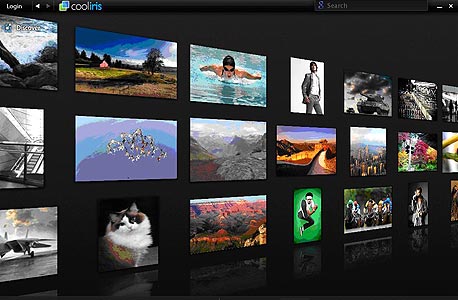
שישה טיפים לשדרוג הגלישה באקספלורר
לנגן מוזיקה מתוך הדפדפן, להחיות לשוניות סגורות, לחפש בזריזות בתוך עמודים ולהתאושש במהירות מהתרסקויות. 6 דברים מפתיעים שאפשר לעשות גם בדפדפן המקרטע של מיקרוסופט
אינטרנט אקספלורר אינו הדפדפן העדכני ביותר או המתקדם ביותר שתמצאו, אבל הוא ללא ספק הדפדפן הנפוץ ביותר - הגיוני שיותר מ-80% מקוראי הכתבה הזו משתמשים בגרסה כלשהי של אינטרנט אקספלורר. אך בעוד שהתחרות בין הדפדפנים רק הולכת וגוברת, אינטרנט אקספלורר נשאר כמה שנים מאחור, וצריך קצת לעזור לו כדי שיעמוד בקצב.
הדרך הטובה ביותר לשיפור חוויית הגלישה באקספלורר היא לא להשתמש בו בכלל. כמעט כל דפדפן אחר שתתקינו יהיה מהיר יותר, יציב יותר ונוח יותר, ומבין כל החלופות, פיירפוקס הוא הדפדפן הגמיש והמוצלח ביותר. חלופות נוספות לאקספולרר הן כרום, דפדפן קל משקל ומהיר במיוחד של גוגל; ספארי של אפל, שלאחרונה יצא בגרסת בטא חדשה שמציעה ממשק מחודש עשיר באפקטים מיוחדים ואפשרויות חיפוש מתקדמות; ואופרה, הוותיק, שכולל אינספור כלים נוספים - תוכנת דואר מובנית, מחוות עכבר (יכולת להגדיר קיצורי דרך באמצעות תנועות קבועות בעכבר), מנהל הורדות מתקדם ועוד - ולמרות זאת הוא מהיר וקל יותר אפילו מפיירפוקס. עבור האתרים שלא עולים כמו שצריך באף דפדפן מלבד אקספלורר, נסו להשתמש ב-IETab, תוסף שמאפשר להשתמש באקספלורר כדי להציג אתרים בלי לסגור את הפיירפוקס. לחלופין, נסו להפסיק לגלוש לאתרים האלה.Google Toolbar: חיפושים נרחבים
אם בכל זאת אתם מתעקשים להמשיך עם אקספלורר, כדאי שתדעו שאפשר להפוך אותו לקצת יותר רלוונטי באמצעות הוספת כמה פיצ'רים מועילים - שדפדפנים אחרים כבר מזמן מציעים כברירת מחדל.
התוסף הוותיק והמוכר ביותר לאקספלורר הוא סרגל הכלים של גוגל, ולמרות שבאקספלורר כבר כלולה שורת חיפוש מובנית, הוא עדיין אחד התוספים השימושיים. אם עדיין לא התקנתם את אינטרנט אקספלורר 7, תוכלו להוריד מהאתר של גוגל גרסה של אקספלורר שמכילה כבר את סרגל הכלים.
סרגל הכלים של גוגל מציע אינטגרציה עם שירותים שונים של גוגל כמו Google Notebook (לשמירת עמודים), ג'ימייל (להצגת אימיילים אחרונים ולפתוח קישורים לכתובות אימייל בתוך ג'ימייל) ו-Google Bookmarks (לסינכרון אוטומטי של סימניות בין מחשבים ודפדפנים שונים). כמו כן, אפשר להרחיב את האפשרויות המובנות של סרגל הכלים באמצעות גאדג'טים של גוגל - אותם הגאדג'טים שמוצגים ב-Google Desktop או ב-iGoogle. כך ניתן להציג עדכונים מפייסבוק, מ-Google News או מיוטיוב, וגם להתחבר לשירותי אימייל כמו Hotmail או Yahoo Mail. בין הגאדג'טים תוכלו למצוא גם כמה תוספות קצת פחות שימושיות, כמו גרסה מקוונת של Super Mario World. סרגל הכלים של גוגל מחליף גם את אפשרות החיפוש בתוך העמוד (השתמשו בקיצור Ctrl+F כדי להפעיל את החיפוש הפנימי). כברירת מחדל, החיפוש באקספלורר פועל בשני שלבים - הקלדת מילת חיפוש וביצוע החיפוש. בסרגל הכלים של גוגל, לעומת זאת, החיפוש מתחיל ברגע שמתחילה ההקלדה. להורדת סרגל הכלים של גוגלFoxyTunes: לשלוט במוזיקה
FoxyTunes הוא אחד התוספים הפופולריים ביותר לפיירפוקס, וקיימת גרסה שלו גם לאינטרנט אקספלורר. הוא מאפשר לשלוט בנגינה של עשרות נגני מוזיקה שונים, ומציע אינטגרציה עם FoxyTunes Planet, אגרגטור של מידע מוזיקלי, האוסף ממקורות שונים פרטים על האמנים והאלבומים שאתם מקשיבים להם, וכולל מידע כמו מילות שירים, תמונות, תאריכי הופעות ועוד.
FoxyTunes כולל תוספות שימושיות כמו טיימר ושעון מעורר, ומציע תמיכה בסקינים. כדי לנתק את FoxyTunes מחלון הדפדפן ולהציג אותו באופן קבוע מעל כל התוכנות האחרות, פתחו את התפריט של FoxyTunes ובחרו את האפשרות האחרונה - Open FoxyTunes Mini. להורדת FoxyTunesOpen Last Closed: פתוח-סגור-פתוח
התוסף Open Last Closed עושה בדיוק את מה ששמו מבטיח - הוא מאפשר לבטל סגירה של לשוניות, וכך לשחזר לשוניות שנסגרו. אחרי ההתקנה, Open Last Closed Tab יוסיף כפתור לסרגל הכלים (אם הכפתור לא מופיע, לחצו על שני החצים הקטנים שבקצה סרגל הכלים כדי להציג את הכפתורים המוסתרים). לחצו על כפתור זה כדי להציג את רשימת הלשוניות האחרונות שנסגרו וכדי להגדיר את כמות הלשוניות שהתוסף יזכור - עד 200 לשוניות. כדי לשחזר לשוניות באמצעות המקלדת, לחצו על הקיצור Alt+X. לחלופין, לחצו על הקיצור Alt+Q כדי להציג תצוגה מקדימה של כל הלשוניות שנסגרו.
Cooliris: יוטיוב ב-3 ממדים
Cooliris הוא עוד תוסף שהתחיל את דרכו בפיירפוקס ולאחר מכן שוחרר בגרסה לאינטרנט אקספלורר. Cooliris הופך אתרי מדיה מוכרים כמו פליקר או יוטיוב למצגות תלת-ממדיות מרהיבות. הוא מציג את כל התכנים בעמוד על מעין קיר אינסופי, ומאפשר לנווט בו בצורה שדומה יותר למשחק מחשב מאשר לאתר אינטרנט.
ברשימת האתרים הנתמכים נמצאים עשרות אתרים לאחסון תמונות ווידיאו, כמו Picasa Web Albums ו-Photobucket, וגם רשתות חברתיות כמו פייסבוק ומייספייס, ומתוך הכפתור Discover בתוך Cooliris תוכלו לעיין באופן ויזואלי בחדשות בתחומים שונים, בטריילרים, בקישורים מומלצים ועוד.
לרשימת האתרים הנתמכים
Feeds Plus: עדכון מתמשך
אם אתם משתמשים בקורא ה-RSS המובנה של אינטרנט אקספלורר, אתם ודאי יודעים שיש בו הרבה מקום לשיפור. גם במקרה זה, הפתרון הטוב ביותר הוא לעבור לקורא RSS אחר, אבל Feeds Plus יכול להוות פתרון ביניים מוצלח.
Feeds Plus פועל ברקע כתוכנה נפרדת, ומציע שני שיפורים חשובים לקורא ה-RSS המובנה: עדכונים על פריטים חדשים והצגה של פריטים מכמה פידים בבת אחת. אחרי ההתקנה, Feeds Plus יופיע בשורת המשימות ליד השעון, ויפעל באופן אוטומטי יחד עם חלונות.ברשימת הפידים יופיע בכל תיקייה פיד חדש שיסומן בכוכבית. פיד זה יציג את כל הפריטים מכל הפידים שבתיקייה בצורה מרוכזת, בדומה לתצוגה של Google Reader. כמו כן, ברגע שפריטים חדשים יתווספו לאחד הפידים, Feeds Plus יציג הודעה בצד ימין למטה (מעל השעון).
להורדת Feeds PlusIE7Pro: להציל מהתרסקות
IE7Pro הוא מעין תוסף-על לאינטרנט אקספלורר 7, שכולל את רוב התכונות של התוספים האחרים המוזכרים בכתבה זו, וכן מציע כמה אפשרויות שימושיות אחרות - כמו מנהל הורדות מובנה ותמיכה במחוות עכבר. IE7Pro כולל תוספות קטנות רבות לממשק של אינטרנט אקספלורר, ובמיוחד בכל הקשור לניהול הלשוניות. גרירה ושחרור של קישור למרחק קצר באמצעות העכבר תפתח את הקישור בלשונית חדשה, ולחיצה כפולה על לשונית תסגור אותה. הקיצור Ctrl+Shift+Z יבטל את סגירת הלשוניות האחרונות, והקיצור Ctrl+Shift+T יפתח את אותו העמוד בלשונית חדשה. הודות ל-Session Manager המובנה, IE7Pro יידע לשחזר את הלשוניות הפתוחות אם הדפדפן התרסק או נסגר באופן בלתי צפוי - כפי שאינטרנט אקספלורר 7 נוהג לעשות לעתים קרובות. להורדת IE7Proמידע נוסף
Add-ons Gallery - מאגר תוספים לאינטרנט אקספלורר
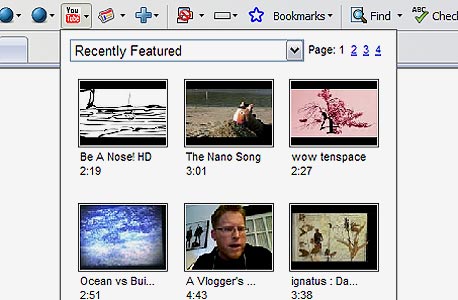
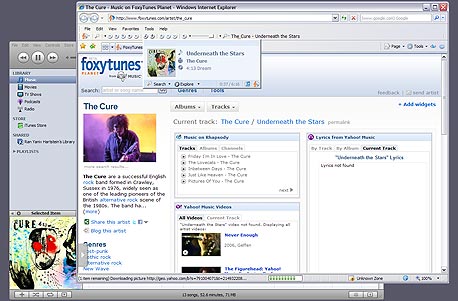
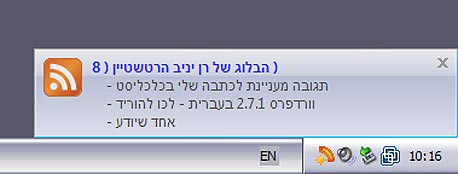
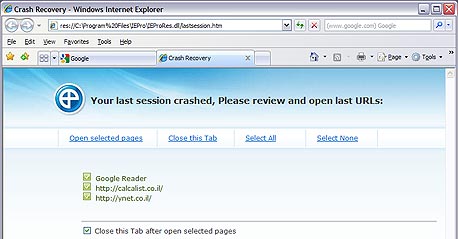
20 תגובות לכתיבת תגובה